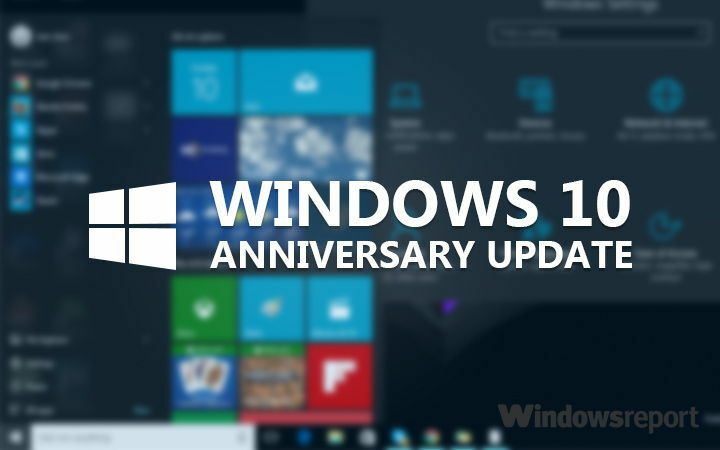
Deze software zorgt ervoor dat uw stuurprogramma's blijven werken en beschermt u zo tegen veelvoorkomende computerfouten en hardwarestoringen. Controleer nu al uw chauffeurs in 3 eenvoudige stappen:
- DriverFix downloaden (geverifieerd downloadbestand).
- Klik Start scan om alle problematische stuurprogramma's te vinden.
- Klik Stuurprogramma's bijwerken om nieuwe versies te krijgen en systeemstoringen te voorkomen.
- DriverFix is gedownload door 0 lezers deze maand.
Voordat Microsoft de jubileumupdate uitbracht, vertelden we u dat er geen reden zou zijn om bang te zijn voor uw bestanden, aangezien de upgrade zou uw bestanden niet verwijderen. Hoewel dat van toepassing is op de meeste gebruikers, kunnen sommigen van hen om de een of andere reden hun bestanden laten verwijderen.
Dat hebben we je al verteld de Jubileumupdate verwijdert Linux-partities voor sommige gebruikers, maar het lijkt ook het geval te zijn met gewone gebruikers. Als je ongelukkig genoeg was om je bestanden of zelfs een hele partitie verwijderd te krijgen na het updaten van je systeem naar de jubileumupdate gaan we proberen het probleem voor u op te lossen met een paar mogelijke oplossingen.
Wat moet ik doen als de Windows 10-jubileumupdate mijn bestanden heeft verwijderd?
Oplossing 1 - Controleer of de map Windows.old nog steeds beschikbaar is
Nadat u de jubileumupdate hebt geïnstalleerd, slaat Microsoft bestanden van de vorige versie van het systeem op in een speciale map met de naam Windows.old. Dus zelfs als uw gegevens en bestanden tijdelijk verloren gaan, is er nog steeds een kans dat ze worden opgeslagen in Windows.old.
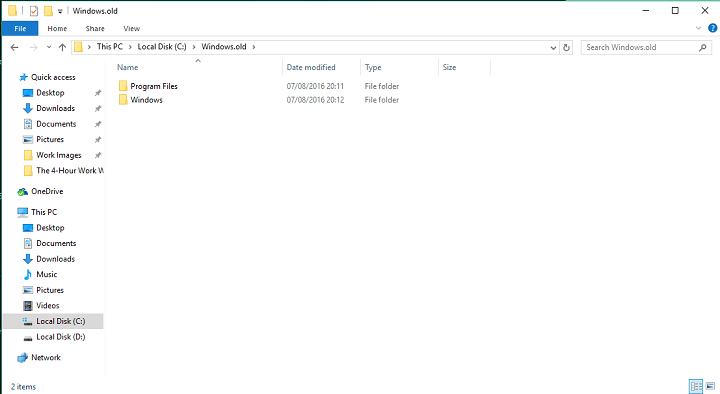
Deze map bevindt zich in uw systeempartitie (meestal C :) en u kunt deze gemakkelijk vinden. Om meer te weten te komen over deze map, en hoe je er bestanden uit kunt verplaatsen, ga je naar Dit artikel.
Oplossing 2 - Gebruik uw back-up (indien mogelijk)!
De gouden regel van pc-gebruikers blijft nog steeds: altijd een back-up maken! Het wordt aanbevolen om regelmatig een back-up van uw bestanden te maken, vooral voordat u een nieuw systeem of een grote update installeert. Dus als u zich voorbereidt op mogelijke problemen, zoals het verwijderen van bestanden door het systeem, hoeft u zich geen zorgen te maken als u een reservekopie van uw spullen hebt.
Helaas, hoewel de meerderheid van de gebruikers weet dat het mogelijk is om hun bestanden gemakkelijk te verliezen, maken veel van hen nog steeds helemaal geen back-up. Dus als u geen reservekopie van uw bestanden hebt en de jubileumupdate ze heeft verwijderd, kunnen ze helaas voor altijd verloren gaan. Dat hoeft echter niet het geval te zijn, dus bekijk enkele van de onderstaande oplossingen.
Oplossing 3 - Gebruik herstelsoftware
Er is verschillende software die aanbiedt om verwijderde gegevens te herstellen. Als u wat herstelsoftware ophaalt, is de kans groot dat deze uw verloren gegevens kan herstellen zonder grotere problemen. Enkele van de beste oplossingen voor gegevensherstel zijn: EaseUS-wizard voor gegevensherstel, en Recuva-gegevensherstel, maar voel je vrij om online naar meer oplossingen te zoeken.
Helaas zijn zelfs deze software soms niet nuttig, afhankelijk van uw situatie. We raden je dus aan om er een paar te gebruiken, en als je gegevens nog steeds verloren zijn, probeer dan een aantal andere oplossingen uit dit artikel.
Oplossing 4 - Zorg ervoor dat Windows 10 uw partitie herkent
Een van de eerste problemen veroorzaakt door de jubileumupdate die gebruikers meldden, is het probleem met Windows 10 dat een partitie op de harde schijf niet herkent. Als je dit soort problemen hebt, worden je bestanden waarschijnlijk niet verwijderd - ze worden gewoon niet herkend door Windows 10.
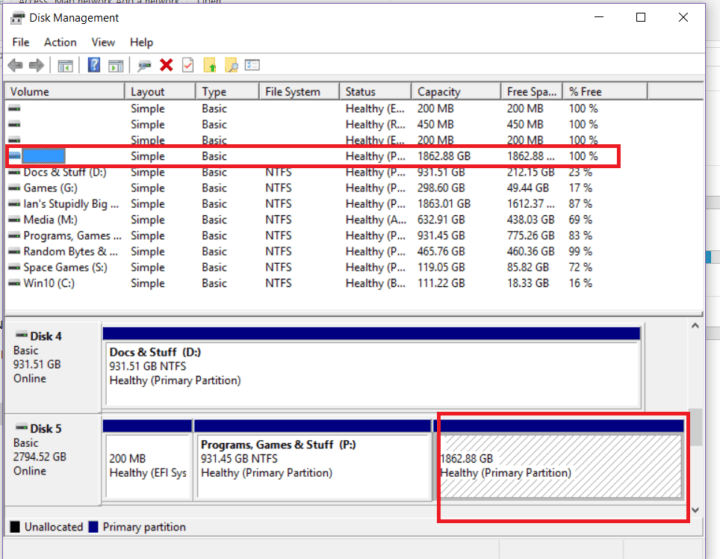
Helaas is er nog steeds geen bevestigde oplossing voor dit probleem, maar als je er meer over wilt weten en wat andere gebruikers die dit probleem tegenkwamen zeiden, hebben we een artikel daarover dat je het misschien wilt bekijken.
Oplossing 5 – Breng uw harde schijf naar een specialist
Als geen van de bovenstaande oplossingen u helpt om uw verloren bestanden terug te krijgen, kunt u een professional om hulp vragen. Verwijder uw harde schijf van uw computer, zoek een gelicentieerde service die gegevensherstel uitvoert en vraag hen om hulp. Het kost je misschien een aardige cent, maar betalen is beter dan je kostbare bestanden kwijt te raken.
We hebben u vijf oplossingen aangeboden om uw gegevens te herstellen, maar houd er rekening mee dat er een kans bestaat dat uw gegevens verloren gaan, zelfs nadat u ze allemaal hebt uitgevoerd. Als dit u is overkomen en u uw verloren bestanden niet terug kunt krijgen, raden we u ten zeerste aan om in de toekomst een back-up van uw bestanden te maken om dit soort situaties te voorkomen.
Laat ons weten wat u ervan vindt in de opmerkingen en vertel ons of u uw gegevens daadwerkelijk hebt kunnen terugkrijgen door enkele van onze oplossingen uit te voeren.
VERWANTE VERHALEN DIE JE MOET BEKIJKEN:
- Oplossing: onvoldoende schijfruimte voor jubileumupdate
- Gebruikers kunnen geen SD-kaarten gebruiken om Anniversary Update te installeren op apparaten met weinig opslagruimte
- De Aan de slag-app van Windows 10 vertelt je alles over de jubileumupdate
- Herstel langzaam opstarten in Windows 10 Jubileumupdate
- Gebruikers kunnen niet inloggen na het upgraden naar de jubileumupdate

![[Opgelost] Offline probleem met printer in Windows 10 oplossen](/f/6ff504e82cb6cd510c9c6de161d53c90.png?width=300&height=460)
![[Opgelost] "Fout 1500. Er wordt nog een installatie uitgevoerd” Windows 10](/f/352d1d003e2649f3c75744d3b967cdfa.png?width=300&height=460)